La passerelle par défaut n’est pas disponible (windows 10)
Résolu
Axiom35
Messages postés
18
Statut
Membre
-
Axiom35 Messages postés 18 Statut Membre -
Axiom35 Messages postés 18 Statut Membre -
Bonjour,
J’ai depuis hier un souci avec ma connexion internet sur mon PC fixe sur windows 10, quand je tente une résolution des problèmes ca me met soit « la passerele par défaut n’est pas disponible » ou « la configuration ip n’est pas valide »
Je précise que je suis en éthernet et que la connexion en ethernet et en WIFI fonctionne très bien sur mon ordinateur portable, la connexion en wifi sur mon téléphone portable fonctionne bien aussi, je ne peux pas tester le wifi sur mon pc fixe puisque je n’ai pas de carte wifi mais ca fonctionne en mettant en partage de connexion avec mon portable en mode modem USB.
J’ai aussi essayé les commandes sur l’invitre de commande (ip reset etc…)mais ca ne fonctionne pas, quand j’essaye ipconfig /renew ca met « impossible de contacter votre serveur dhcp »
J’ai essayé de mettre une adresse ip fixe, ça a marché pendant 30 secondes et puis ca ne fonctionne plus, j’ai eu plusieurs fois d’ailleurs acces a internet pendant 30 secondes avec la résolution des problèmes réseau mais ca ne dure pas.
Je ne sais plus quoi faire donc si par hasard vous avez une idée…
Voici mon ipconfig
Configuration IP de Windows
Nom de l’hôte . . . . . . . . . . : DESKTOP-NLCS6Q5
Suffixe DNS principal . . . . . . :
Type de noeud. . . . . . . . . . : Hybride
Routage IP activé . . . . . . . . : Non
Proxy WINS activé . . . . . . . . : Non
Liste de recherche du suffixe DNS.: numericable.fr
Carte Ethernet Ethernet :
Suffixe DNS propre à la connexion. . . : numericable.fr
Description. . . . . . . . . . . . . . : Realtek Gaming GbE Family Controller
Adresse physique . . . . . . . . . . . : 04-D9-F5-09-6F-28
DHCP activé. . . . . . . . . . . . . . : Oui
Configuration automatique activée. . . : Oui
Adresse IPv6 de liaison locale. . . . .: fe80::cc2e:fd6d:b699:3a77%3(préféré)
Adresse IPv4. . . . . . . . . . . . . .: 192.168.0.20(préféré)
Masque de sous-réseau. . . . . . . . . : 255.255.255.0
Bail obtenu. . . . . . . . . . . . . . : vendredi 6 mars 2020 16:23:50
Bail expirant. . . . . . . . . . . . . : samedi 7 mars 2020 16:23:50
Passerelle par défaut. . . . . . . . . : 192.168.0.1
Serveur DHCP . . . . . . . . . . . . . : 192.168.0.1
IAID DHCPv6 . . . . . . . . . . . : 50649589
DUID de client DHCPv6. . . . . . . . : 00-01-00-01-25-A7-C7-A2-04-D9-F5-09-6F-28
Serveurs DNS. . . . . . . . . . . . . : 89.2.0.1
89.2.0.2
NetBIOS sur Tcpip. . . . . . . . . . . : Activé
Merci d’avance
J’ai depuis hier un souci avec ma connexion internet sur mon PC fixe sur windows 10, quand je tente une résolution des problèmes ca me met soit « la passerele par défaut n’est pas disponible » ou « la configuration ip n’est pas valide »
Je précise que je suis en éthernet et que la connexion en ethernet et en WIFI fonctionne très bien sur mon ordinateur portable, la connexion en wifi sur mon téléphone portable fonctionne bien aussi, je ne peux pas tester le wifi sur mon pc fixe puisque je n’ai pas de carte wifi mais ca fonctionne en mettant en partage de connexion avec mon portable en mode modem USB.
J’ai aussi essayé les commandes sur l’invitre de commande (ip reset etc…)mais ca ne fonctionne pas, quand j’essaye ipconfig /renew ca met « impossible de contacter votre serveur dhcp »
J’ai essayé de mettre une adresse ip fixe, ça a marché pendant 30 secondes et puis ca ne fonctionne plus, j’ai eu plusieurs fois d’ailleurs acces a internet pendant 30 secondes avec la résolution des problèmes réseau mais ca ne dure pas.
Je ne sais plus quoi faire donc si par hasard vous avez une idée…
Voici mon ipconfig
Configuration IP de Windows
Nom de l’hôte . . . . . . . . . . : DESKTOP-NLCS6Q5
Suffixe DNS principal . . . . . . :
Type de noeud. . . . . . . . . . : Hybride
Routage IP activé . . . . . . . . : Non
Proxy WINS activé . . . . . . . . : Non
Liste de recherche du suffixe DNS.: numericable.fr
Carte Ethernet Ethernet :
Suffixe DNS propre à la connexion. . . : numericable.fr
Description. . . . . . . . . . . . . . : Realtek Gaming GbE Family Controller
Adresse physique . . . . . . . . . . . : 04-D9-F5-09-6F-28
DHCP activé. . . . . . . . . . . . . . : Oui
Configuration automatique activée. . . : Oui
Adresse IPv6 de liaison locale. . . . .: fe80::cc2e:fd6d:b699:3a77%3(préféré)
Adresse IPv4. . . . . . . . . . . . . .: 192.168.0.20(préféré)
Masque de sous-réseau. . . . . . . . . : 255.255.255.0
Bail obtenu. . . . . . . . . . . . . . : vendredi 6 mars 2020 16:23:50
Bail expirant. . . . . . . . . . . . . : samedi 7 mars 2020 16:23:50
Passerelle par défaut. . . . . . . . . : 192.168.0.1
Serveur DHCP . . . . . . . . . . . . . : 192.168.0.1
IAID DHCPv6 . . . . . . . . . . . : 50649589
DUID de client DHCPv6. . . . . . . . : 00-01-00-01-25-A7-C7-A2-04-D9-F5-09-6F-28
Serveurs DNS. . . . . . . . . . . . . : 89.2.0.1
89.2.0.2
NetBIOS sur Tcpip. . . . . . . . . . . : Activé
Merci d’avance
A voir également:
- La passerelle par défaut n’est pas disponible (windows 10)
- Clé d'activation windows 10 - Guide
- Windows 10 ne démarre pas - Guide
- Restauration systeme windows 10 - Guide
- Windows 10 gratuit - Accueil - Mise à jour
- Logiciel montage vidéo gratuit windows 10 - Guide
19 réponses

Bonjour,
Essaie ceci:
Touche Windows + X
Sélectionne --> Windows PowerShell (admin) ou Invite de commandes (admin) et valide.
Tape ces 8 commandes et enter à chaque:
ipconfig /flushdns
netsh winsock reset
netsh winhttp reset proxy
netsh winhttp reset tracing
netsh winsock reset catalog
netsh int ip reset all
netsh int ipv4 reset catalog
netsh int ipv6 reset catalog
Redémarre le pc.
Essaie ceci:
Touche Windows + X
Sélectionne --> Windows PowerShell (admin) ou Invite de commandes (admin) et valide.
Tape ces 8 commandes et enter à chaque:
ipconfig /flushdns
netsh winsock reset
netsh winhttp reset proxy
netsh winhttp reset tracing
netsh winsock reset catalog
netsh int ip reset all
netsh int ipv4 reset catalog
netsh int ipv6 reset catalog
Redémarre le pc.
Merci pour ta réponse, malheureusement ça n'a pas fonctionné mais en même temps j'ai l'impression que certaines commandes ont échoué comme quand je fais ipconfig /renew, j' ai bien ouvert l'invit de commande en mode admin pourtant...
C:\Windows\system32>ipconfig/flushdns
Configuration IP de Windows
Cache de résolution DNS vidé.
C:\Windows\system32>netsh winsock reset
Le catalogue Winsock a été réinitialisé correctement.
Vous devez redémarrer l'ordinateur afin de finaliser la réinitialisation.
C:\Windows\system32>netsh winhttp reset proxy
Paramètres de proxy WinHTTP actuels :
Accès direct (sans serveur proxy).
C:\Windows\system32>netsh winhttp reset tracing
Use netsh trace stop.
C:\Windows\system32>netsh winsock reset catalog
Le catalogue Winsock a été réinitialisé correctement.
Vous devez redémarrer l'ordinateur afin de finaliser la réinitialisation.
C:\Windows\system32>netsh int ip reset all
Réinitialisation de Transfert de compartiment réussie.
Réinitialisation de Compartiment réussie.
Réinitialisation de Protocole de contrôle réussie.
Réinitialisation de Requête de séquence d'échos réussie.
Réinitialisation de Général réussie.
Réinitialisation de Interface réussie.
Réinitialisation de Adresse anycast réussie.
Réinitialisation de Adresse de multidiffusion réussie.
Réinitialisation de Adresse unicast réussie.
Réinitialisation de Voisin réussie.
Réinitialisation de Chemin d'accès réussie.
Réinitialisation de Potentiel réussie.
Réinitialisation de Préfixe de stratégie réussie.
Réinitialisation de Proxy voisin réussie.
Réinitialisation de Routage réussie.
Réinitialisation de Préfixe de site réussie.
Réinitialisation de Sous-interface réussie.
Réinitialisation de Motif d'éveil réussie.
Réinitialisation de Résoudre le voisin réussie.
Réinitialisation de réussie.
Réinitialisation de réussie.
Réinitialisation de réussie.
Réinitialisation de réussie.
Échec de la réinitialisation de .
Accès refusé.
Réinitialisation de réussie.
Réinitialisation de réussie.
Réinitialisation de réussie.
Réinitialisation de réussie.
Réinitialisation de réussie.
Réinitialisation de réussie.
Réinitialisation de réussie.
Redémarrez l'ordinateur pour terminer cette action.
C:\Windows\system32>netsh int ipv4
Les commandes suivantes sont disponibles :
Commandes dans ce contexte :
? - Affiche une liste de commandes.
add - Ajoute une entrée de configuration à une table.
delete - Supprime une entrée de configuration d'une table.
dump - Affiche un script de configuration.
help - Affiche une liste de commandes.
install - Installer le protocole IP.
reset - Réinitialiser les configurations IP.
set - Définit les informations de configuration.
show - Affiche les informations.
uninstall - Désinstaller le protocole IP.
Pour consulter l'aide d'une commande, entrez la commande, suivie par un
espace, et ensuite entrez ?.
C:\Windows\system32>install
'install' n’est pas reconnu en tant que commande interne
ou externe, un programme exécutable ou un fichier de commandes.
C:\Windows\system32>reset
Paramètres non valides
RESET { SESSION }
C:\Windows\system32>netsh int ipv6 reset
Réinitialisation de Transfert de compartiment réussie.
Réinitialisation de Compartiment réussie.
Réinitialisation de Protocole de contrôle réussie.
Réinitialisation de Requête de séquence d'échos réussie.
Réinitialisation de Général réussie.
Réinitialisation de Interface réussie.
Réinitialisation de Adresse anycast réussie.
Réinitialisation de Adresse de multidiffusion réussie.
Réinitialisation de Adresse unicast réussie.
Réinitialisation de Voisin réussie.
Réinitialisation de Chemin d'accès réussie.
Réinitialisation de Potentiel réussie.
Réinitialisation de Préfixe de stratégie réussie.
Réinitialisation de Proxy voisin réussie.
Réinitialisation de Routage réussie.
Réinitialisation de Préfixe de site réussie.
Réinitialisation de Sous-interface réussie.
Réinitialisation de Motif d'éveil réussie.
Réinitialisation de Résoudre le voisin réussie.
Réinitialisation de réussie.
Réinitialisation de réussie.
Réinitialisation de réussie.
Réinitialisation de réussie.
Échec de la réinitialisation de .
Accès refusé.
Réinitialisation de réussie.
Réinitialisation de réussie.
Réinitialisation de réussie.
Réinitialisation de réussie.
Réinitialisation de réussie.
Réinitialisation de réussie.
Réinitialisation de réussie.
Redémarrez l'ordinateur pour terminer cette action.
C:\Windows\system32>
C:\Windows\system32>ipconfig/flushdns
Configuration IP de Windows
Cache de résolution DNS vidé.
C:\Windows\system32>netsh winsock reset
Le catalogue Winsock a été réinitialisé correctement.
Vous devez redémarrer l'ordinateur afin de finaliser la réinitialisation.
C:\Windows\system32>netsh winhttp reset proxy
Paramètres de proxy WinHTTP actuels :
Accès direct (sans serveur proxy).
C:\Windows\system32>netsh winhttp reset tracing
Use netsh trace stop.
C:\Windows\system32>netsh winsock reset catalog
Le catalogue Winsock a été réinitialisé correctement.
Vous devez redémarrer l'ordinateur afin de finaliser la réinitialisation.
C:\Windows\system32>netsh int ip reset all
Réinitialisation de Transfert de compartiment réussie.
Réinitialisation de Compartiment réussie.
Réinitialisation de Protocole de contrôle réussie.
Réinitialisation de Requête de séquence d'échos réussie.
Réinitialisation de Général réussie.
Réinitialisation de Interface réussie.
Réinitialisation de Adresse anycast réussie.
Réinitialisation de Adresse de multidiffusion réussie.
Réinitialisation de Adresse unicast réussie.
Réinitialisation de Voisin réussie.
Réinitialisation de Chemin d'accès réussie.
Réinitialisation de Potentiel réussie.
Réinitialisation de Préfixe de stratégie réussie.
Réinitialisation de Proxy voisin réussie.
Réinitialisation de Routage réussie.
Réinitialisation de Préfixe de site réussie.
Réinitialisation de Sous-interface réussie.
Réinitialisation de Motif d'éveil réussie.
Réinitialisation de Résoudre le voisin réussie.
Réinitialisation de réussie.
Réinitialisation de réussie.
Réinitialisation de réussie.
Réinitialisation de réussie.
Échec de la réinitialisation de .
Accès refusé.
Réinitialisation de réussie.
Réinitialisation de réussie.
Réinitialisation de réussie.
Réinitialisation de réussie.
Réinitialisation de réussie.
Réinitialisation de réussie.
Réinitialisation de réussie.
Redémarrez l'ordinateur pour terminer cette action.
C:\Windows\system32>netsh int ipv4
Les commandes suivantes sont disponibles :
Commandes dans ce contexte :
? - Affiche une liste de commandes.
add - Ajoute une entrée de configuration à une table.
delete - Supprime une entrée de configuration d'une table.
dump - Affiche un script de configuration.
help - Affiche une liste de commandes.
install - Installer le protocole IP.
reset - Réinitialiser les configurations IP.
set - Définit les informations de configuration.
show - Affiche les informations.
uninstall - Désinstaller le protocole IP.
Pour consulter l'aide d'une commande, entrez la commande, suivie par un
espace, et ensuite entrez ?.
C:\Windows\system32>install
'install' n’est pas reconnu en tant que commande interne
ou externe, un programme exécutable ou un fichier de commandes.
C:\Windows\system32>reset
Paramètres non valides
RESET { SESSION }
C:\Windows\system32>netsh int ipv6 reset
Réinitialisation de Transfert de compartiment réussie.
Réinitialisation de Compartiment réussie.
Réinitialisation de Protocole de contrôle réussie.
Réinitialisation de Requête de séquence d'échos réussie.
Réinitialisation de Général réussie.
Réinitialisation de Interface réussie.
Réinitialisation de Adresse anycast réussie.
Réinitialisation de Adresse de multidiffusion réussie.
Réinitialisation de Adresse unicast réussie.
Réinitialisation de Voisin réussie.
Réinitialisation de Chemin d'accès réussie.
Réinitialisation de Potentiel réussie.
Réinitialisation de Préfixe de stratégie réussie.
Réinitialisation de Proxy voisin réussie.
Réinitialisation de Routage réussie.
Réinitialisation de Préfixe de site réussie.
Réinitialisation de Sous-interface réussie.
Réinitialisation de Motif d'éveil réussie.
Réinitialisation de Résoudre le voisin réussie.
Réinitialisation de réussie.
Réinitialisation de réussie.
Réinitialisation de réussie.
Réinitialisation de réussie.
Échec de la réinitialisation de .
Accès refusé.
Réinitialisation de réussie.
Réinitialisation de réussie.
Réinitialisation de réussie.
Réinitialisation de réussie.
Réinitialisation de réussie.
Réinitialisation de réussie.
Réinitialisation de réussie.
Redémarrez l'ordinateur pour terminer cette action.
C:\Windows\system32>

Fais une restauration du système et choisis une date antérieure au problème.
Windows + R
Tape --> rstrui.exe et OK.
Windows + R
Tape --> rstrui.exe et OK.
Vous n’avez pas trouvé la réponse que vous recherchez ?
Posez votre question
Touche Windows + R
Tape --> devmgmt.msc et OK.
Tu as quoi dans cartes réseau ?
C'est quoi la marque et le no. du modèle exact du pc ?
Windows 10 est en 32 ou 64 bits ?
Tape --> devmgmt.msc et OK.
Tu as quoi dans cartes réseau ?
C'est quoi la marque et le no. du modèle exact du pc ?
Windows 10 est en 32 ou 64 bits ?
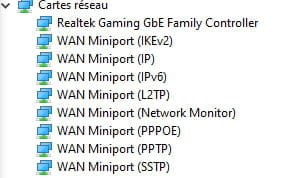
Windows 10 est en 64 bits
J'ai monté moi meme le PC
ASUS TUF GAMING X570-PLUS
ryzen 3700x
Corsair Vengeance LPX 2x16go

Donne le no. d'identification de matériel du Realtek Gaming ....
Regarde ceci --> Trouver le numéro d'identification d'un périphérique
Poste le no. dans ton prochain message.
Regarde ceci --> Trouver le numéro d'identification d'un périphérique
Poste le no. dans ton prochain message.

Fais clic droit sur --> Realtek Gaming ......
Désinstaller (le périphérique)
Windows + R
Tape --> control panel et OK
Programmes et fonctionnalités
Désinstalle --> Realtek Gaming ......, si présent
Redémarre le pc.
Télécharge ce pilote --> Realtek
Dézippe-le
Lance le setup.exe

Désinstaller (le périphérique)
Windows + R
Tape --> control panel et OK
Programmes et fonctionnalités
Désinstalle --> Realtek Gaming ......, si présent
Redémarre le pc.
Télécharge ce pilote --> Realtek
Dézippe-le
Lance le setup.exe


Ferme le pc
Débranche le modem (box) de la prise murale
Attend quelques minutes
Rebranche le modem sur la prise murale
Attend que les led soient tous allumés
Démarre le pc.
Débranche le modem (box) de la prise murale
Attend quelques minutes
Rebranche le modem sur la prise murale
Attend que les led soient tous allumés
Démarre le pc.

Spybot est inutile.
Télécharge et installe --> Revo Uninstaller
Lance-le en tant qu'administrateur
Désinstalle --> spybot
Suis bien le tuto pour tout désinstaller proprement.
Redémarre le pc.
Donc c'est windows defender qui sert d'antivirus ?
Télécharge et installe --> Revo Uninstaller
Lance-le en tant qu'administrateur
Désinstalle --> spybot
Suis bien le tuto pour tout désinstaller proprement.
Redémarre le pc.
Donc c'est windows defender qui sert d'antivirus ?

Télécharge et installe --> MalwareBytes
Lance-le en tant qu'administrateur
Va dans paramètres
Informations sur le compte
Décoche la case --> Désactiver l'essai Premium
Onglet Tableau de bord
Analyser maintenant
Après le scan
Si positif, clique sur --> Tout mettre en quarantaine
Redémarre le pc.
Lance-le en tant qu'administrateur
Va dans paramètres
Informations sur le compte
Décoche la case --> Désactiver l'essai Premium
Onglet Tableau de bord
Analyser maintenant
Après le scan
Si positif, clique sur --> Tout mettre en quarantaine
Redémarre le pc.

Si ça fonctionne avec > je ne peux pas tester le wifi sur mon pc fixe puisque je n’ai pas de carte wifi mais ca fonctionne en mettant en partage de connexion avec mon portable en mode modem USB. Tu penses pas plutôt que ta carte réseau aurait un problème ?

Ben je t'ai juste donné une piste pour la carte réseau, si tu peux te procurer une carte pour faire un essai ça sera la solution pour procéder par élimination. Perso j'ai eu le cas avec une carte wifi la connexion sautait parfois, après l'avoir remplacé je n'ai plus eu de problèmes.

